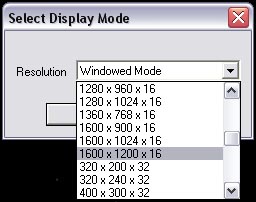« Modes d'Affichage » : différence entre les versions
Aucun résumé des modifications |
Aucun résumé des modifications |
||
| Ligne 17 : | Ligne 17 : | ||
*'''Quelle résolution choisir ?''' 24 résolutions différentes (de 320x200 à 1600x1200) sont proposées ; chacune peut être choisie en couleurs 16 bits ou en couleurs 32 bits. Il va sans dire que [[Celestia]] nécessite davantage de ressources à chaque fois qu'un de ces 3 nombres augmente. La résolution à choisir dépend donc des performances de l'ordinateur, et en premier lieu de la carte graphique et du moniteur. Les configurations différentes étant innombrables, le mieux est de tester : monter progressivement la résolution et se contenter de celle sous laquelle [[Celestia]] conserve une fluidité d'affichage. | *'''Quelle résolution choisir ?''' 24 résolutions différentes (de 320x200 à 1600x1200) sont proposées ; chacune peut être choisie en couleurs 16 bits ou en couleurs 32 bits. Il va sans dire que [[Celestia]] nécessite davantage de ressources à chaque fois qu'un de ces 3 nombres augmente. La résolution à choisir dépend donc des performances de l'ordinateur, et en premier lieu de la carte graphique et du moniteur. Les configurations différentes étant innombrables, le mieux est de tester : monter progressivement la résolution et se contenter de celle sous laquelle [[Celestia]] conserve une fluidité d'affichage. | ||
== Bug == | |||
Un bug très connu d'affichage de Celestia (toutes versions, semble-t-il) est l'oubli (volontaire ?) de tout changement de résolution. Ainsi, ce n'est que pour la session en cours de Celestia que votre choix de résolution sera affiché; lors du prochain démarrage de Celestia, c'est la résolution par défaut (en général, 640*480) qui s'affichera. | |||
Le moyen le plus simple pour garder votre résolution favorite consiste à revenir au mode fenêtré (alt+enter), puis revenir à nouveau en plein écran (alt+enter). Vos préférences devraient être dès lors enregistrées. | |||
Version du 15 décembre 2005 à 03:40
Lorsque Celestia est lancé, il s'affiche par défaut en mode fenêtré. Dans ce mode, la résolution est celle définie pour le bureau.
Il est possible de modifier la résolution utilisée par Celestia :
Dans la barre de menus, cliquer sur "Render" ("Paramètres") puis sur "Select Display Mode..." ("Choix du mode d'affichage...").
A l'aide du curseur, faire défiler la liste et choisir la résolution voulue par un clic gauche. Valider par "OK". Aussitôt, Celestia adoptera la résolution choisie en basculant en mode "plein écran".
En mode "plein écran", le champ de la caméra de Celestia occupe la totalité de l'écran : le cadre disparaît ainsi que la barre de menus. Cette dernière réapparaîtra néanmoins dès que le pointeur de la souris sera positionné en haut de l'écran, les réglages restant ainsi disponibles.
Afin de revenir en mode "fenêtré", il suffit de recommencer la manipulation décrite ci-dessus en chosissanr cette fois-ci "Windowed Mode". Ou, plus simplement, en cliquant sur "Toggle full screen" (Flip/flop plein écran) ou en pressant Ctrl+Enter. La résolution sera alors de nouveau identique à celle du bureau. Cette dernière fonction est une bascule : elle permet d'alterner le mode "plein écran" et le mode "fenêtré".
Quelques explications
- Que signifient les trois nombres ? Les deux premiers expriment la résolution stricto sensu : largeur x hauteur (en nombre de pixels). Le troisième (exprimé en bits) correspond à la profondeur des couleurs. "Seulement" 65536 couleurs sont restituables en 16 bits. A partir de 24 bits (16 millions de couleurs), on parle de de "couleurs réelles" (True Colors), ce qui ne veut pas dire grand chose... En clair, cela signifie que le nombre de couleurs affichables est supérieur au nombre de couleurs que l'oeil peut discerner. Les 8 bits qui restent (pour atteindre 32) permettent de gérer certains effets comme la transparence.
- Quelle résolution choisir ? 24 résolutions différentes (de 320x200 à 1600x1200) sont proposées ; chacune peut être choisie en couleurs 16 bits ou en couleurs 32 bits. Il va sans dire que Celestia nécessite davantage de ressources à chaque fois qu'un de ces 3 nombres augmente. La résolution à choisir dépend donc des performances de l'ordinateur, et en premier lieu de la carte graphique et du moniteur. Les configurations différentes étant innombrables, le mieux est de tester : monter progressivement la résolution et se contenter de celle sous laquelle Celestia conserve une fluidité d'affichage.
Bug
Un bug très connu d'affichage de Celestia (toutes versions, semble-t-il) est l'oubli (volontaire ?) de tout changement de résolution. Ainsi, ce n'est que pour la session en cours de Celestia que votre choix de résolution sera affiché; lors du prochain démarrage de Celestia, c'est la résolution par défaut (en général, 640*480) qui s'affichera.
Le moyen le plus simple pour garder votre résolution favorite consiste à revenir au mode fenêtré (alt+enter), puis revenir à nouveau en plein écran (alt+enter). Vos préférences devraient être dès lors enregistrées.